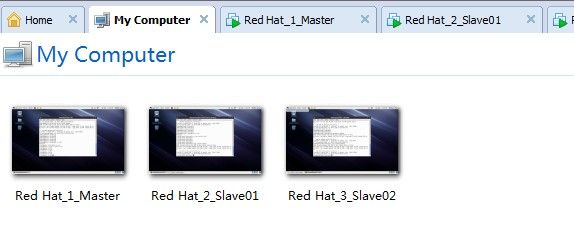宿主机:
操作系统:Microsoft Windows 7 旗舰版 Service Pack 1 (build 7601), 32-bit
处理器:Intel(R) Core(TM)2 Duo CPU T5870 @ 2.00GHz 双核
内存:3.00 GB
硬盘:日立 HITACHI HTS543225L9SA00(250GB) 使用时间:5922小时 温度:45℃
IP地址:192.168.0.17(内网)
一、服务器规划
3个虚拟linux服务器,每个分配8G硬盘,256M内存,一个作为master,另外2个作为slave,都建立hadoop用户。
Master 机器主要配置NameNode 和JobTracker 的角色,负责总管分布式数据和分解任务的执行;
2 个Salve 机器配置DataNode 和TaskTracker 的角色,负责分布式数据存储以及任务的执行。
1)master节点:
虚拟机名称:Red Hat_1_Master
hostname:master.hado0p
IP:192.168.70.101
2)slave01节点
虚拟机名称:Red Hat_2_Slave01
hostname:slave01.hadoop
IP:192.169.70.102
3)slave02节点
虚拟机名称:Red Hat_3_Slave02
hostname:slave02.hadoop
IP:192.168.70.103
二、安装虚拟机
虚拟机:vmware workstation 9.0
操作系统:rhel-server-6.4-i386
安装过程略,说一下clone,装完一个redhat后,可使用clone方法,克隆另外2个虚拟系统
方法:
Red Hat_1_Master power off,右键Manage-->Clone

Next,选择 create a full clone

命名虚拟机名称,选择目录

完成clone。
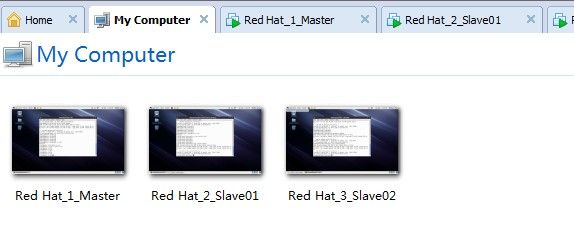
三、IP,hosts配置(root用户)
按照一的规划配置IP。
注意:clone的系统,网卡eth0的MAC地址都一样,先将clone出的2台mac改掉:
vi /etc/udev/rules.d/70-persistent-net.rules
删掉eth0的配置,将eth1改为eth0,保存退出;
vi /etc/sysconfig/network-scripts/ifcfg-eth0
将HWADDR值改为rules文件修改后的eth0 MAC,over。
1、修改hostname
vi /etc/hosts
每个节点的hosts文件,添加:
192.168.70.101 master.hadoop
192.168.70.102 slave01.hadoop
192.168.70.103 slave02.hadoop
保存,退出。
2、修改固定IP
vi /etc/sysconfig/network-scripts/ifcfg-eth0
DEVICE="eth0"
BOOTPROTO=static #静态IP
HWADDR="00:0c:29:cd:32:a1"
IPADDR=192.168.70.102 #IP地址
NETMASK=255.255.255.0 #子网掩码
GATEWAY=192.168.70.2 #默认网关
IPV6INIT="yes"
NM_CONTROLLED="yes"
ONBOOT="yes"
TYPE="Ethernet"
UUID="dd883cbe-f331-4f3a-8972-fd0e24e94704"
保存,退出;其它二台如法炮制。
3、
vi /etc/sysconfig/network
NETWORKING=yes
HOSTNAME=slave01.hadoop #hostname
GATEWAY=192.168.70.2 #默认网关
保存,退出;其它二台同样修改。
重启network服务,查看IP,宿主机、三台虚拟机器互ping。
四、安装JDK jdk-6u45-linux-i586.bin
从宿主机通过sftp上传到master节点 /usr目录
chmod +x jdk-6u45-linux-i586.bin
./jdk-6u45-linux-i586.bin
当前目录会unpack出jdk1.6.0_45目录,修改系统环境变量(所有用户生效)
vi /etc/profile
末尾添加:
JAVA_HOME=/usr/jdk1.6.0_45
export JAVA_HOME
PATH=$PATH:$JAVA_HOME/bin
export PATH
CLASSPATH=.:$JAVA_HOME/lib/dt.jar:$JAVA_HOME/lib/tools.jar
export CLASSPATH
保存,退出;其它二台做同样配置。
加载环境变量:
source /etc/profile
测试:
java -version
五、ssh免密登录
1、开启认证(root)
[root@master usr]# vi /etc/ssh/sshd_config
#解除注释
RSAAuthentication yes
PubkeyAuthentication yes
AuthorizedKeysFile .ssh/authorized_keys
#AuthorizedKeysCommand none
#AuthorizedKeysCommandRunAs nobody
2、生成证书公私密钥(hadoop)
[master@master ~]$ ssh-keygen -t dsa -P '' -f ~/.ssh/id_dsa
Generating public/private dsa key pair.
Your identification has been saved in /home/master/.ssh/id_dsa.
Your public key has been saved in /home/master/.ssh/id_dsa.pub.
The key fingerprint is:
f5:a6:3b:8f:cf:dd:e7:94:1f:64:37:f4:44:b1:71:e8 [email protected]
The key's randomart image is:
+--[ DSA 1024]----+
| ++|
| ..+|
| . . o.|
| . . E..|
| S o +o|
| o o +|
| . o.|
| .+ . o+|
| o++ ..=|
+-----------------+
[master@master ~]$
Id_dsa.pub为公钥,id_dsa为私钥
将公钥文件复制成authorized_keys文件 到.ssh目录
[master@master ~]# cd .ssh/
[master@master .ssh]# ls
id_dsa id_dsa.pub known_hosts
[master@master .ssh]#
[master@master .ssh]#
[master@master .ssh]# cat ~/.ssh/id_dsa.pub >> ~/.ssh/authorized_keys
[master@master .ssh]#
[master@master .ssh]#
[master@master .ssh]$ ll
total 16
-rw-------. 1 master master 610 Oct 21 06:49 authorized_keys
-rw-------. 1 master master 668 Oct 21 06:48 id_dsa
-rw-r--r--. 1 master master 610 Oct 21 06:48 id_dsa.pub
-rw-r--r--. 1 master master 1181 Oct 21 06:50 known_hosts
3、测试登录
[hadoop@master .ssh]$ ssh localhost
期望结果是不需要输入密码,事与愿违:
[hadoop@master .ssh]$ ssh localhost
hadoop@localhost's password:
找原因:
[hadoop@master .ssh]$ ssh -v localhost
OpenSSH_5.3p1, OpenSSL 1.0.0-fips 29 Mar 2010
debug1: Reading configuration data /etc/ssh/ssh_config
debug1: Applying options for *
debug1: Connecting to localhost [::1] port 22.
debug1: Connection established.
debug1: identity file /home/hadoop/.ssh/identity type -1
debug1: identity file /home/hadoop/.ssh/id_rsa type -1
debug1: identity file /home/hadoop/.ssh/id_dsa type 2
...
...
debug1: No valid Key exchange context
debug1: Next authentication method: gssapi-with-mic
debug1: Unspecified GSS failure. Minor code may provide more information
Credentials cache file '/tmp/krb5cc_500' not found
debug1: Unspecified GSS failure. Minor code may provide more information
Credentials cache file '/tmp/krb5cc_500' not found
debug1: Unspecified GSS failure. Minor code may provide more information
debug1: Unspecified GSS failure. Minor code may provide more information
Credentials cache file '/tmp/krb5cc_500' not found
debug1: Next authentication method: publickey
debug1: Trying private key: /home/hadoop/.ssh/identity
debug1: Trying private key: /home/hadoop/.ssh/id_rsa
debug1: Offering public key: /home/hadoop/.ssh/id_dsa
debug1: Authentications that can continue: publickey,gssapi-keyex,gssapi-with-mic,password
debug1: Next authentication method: password
hadoop@localhost's password:
切root,看日志:
[root@master ~]# tail -30 /var/log/secure
Sep 7 05:57:59 master sshd[3960]: Received signal 15; terminating.
Sep 7 05:57:59 master sshd[4266]: Server listening on 0.0.0.0 port 22.
Sep 7 05:57:59 master sshd[4266]: Server listening on :: port 22.
Sep 7 05:58:05 master sshd[4270]: Accepted password for root from ::1 port 44995 ssh2
Sep 7 05:58:06 master sshd[4270]: pam_unix(sshd:session): session opened for user root by (uid=0)
Sep 7 06:06:43 master su: pam_unix(su:session): session opened for user hadoop by root(uid=0)
Sep 7 06:07:09 master sshd[4395]: Authentication refused: bad ownership or modes for file /home/hadoop/.ssh/authorized_keys
Sep 7 06:07:09 master sshd[4395]: Authentication refused: bad ownership or modes for file /home/hadoop/.ssh/authorized_keys
改权限:
chmod 600 ~/.ssh/authorized_keys
再测试,通过。
[root@master .ssh]# ssh localhost
The authenticity of host 'localhost (::1)' can't be established.
RSA key fingerprint is 10:e8:ce:b5:2f:d8:e7:18:82:5a:92:06:6a:0d:6d:c2.
Are you sure you want to continue connecting (yes/no)? yes
Warning: Permanently added 'localhost' (RSA) to the list of known hosts.
[root@master ~]#
4、公钥分发给slave节点,从而master可以免密码登录到slave
[hadoop@master .ssh]$ scp id_dsa.pub [email protected]:/home/hadoop/master.id_dsa.pub
[hadoop@master .ssh]$ scp id_dsa.pub [email protected]:/home/hadoop/master.id_dsa.pub
5、在slave节点上,将master的认证密钥追加到authorized_keys
[hadoop@slave02 ~]$ cat master.id_dsa.pub > .ssh/authorized_keys
6、从master主机ssh登录slave
[hadoop@master .ssh]$ ssh slave01.hadoop
Last login: Sat Sep 7 06:15:35 2013 from localhost
[hadoop@slave01 ~]$ exit
logout
Connection to slave01.hadoop closed.
[hadoop@master .ssh]$
[hadoop@master .ssh]$
[hadoop@master .ssh]$ ssh slave02.hadoop
Last login: Sat Sep 7 06:16:24 2013 from localhost
[hadoop@slave02 ~]$ exit
logout
Connection to slave02.hadoop closed.
不需要密码了,done。
注:目前实现的是master免密登录slave,如果要实现各个节点彼此免密,可将各个节点的公钥整合到一个临时文件,然后将内容覆盖到各个authorized_keys,省去很多分发、追加的操作。